
phpエディタStrawberryは、360ブラウザの文字化けの問題を解決します。 360 ブラウザを使用すると、Web ページに文字化けが表示されるという問題が発生し、通常のブラウジング エクスペリエンスに影響を与えることがあります。心配しないでください。この問題はいくつかの簡単な操作で解決できます。次に、360ブラウザの文字化けを解決し、快適にWeb閲覧を楽しむための対処法を詳しく紹介します。
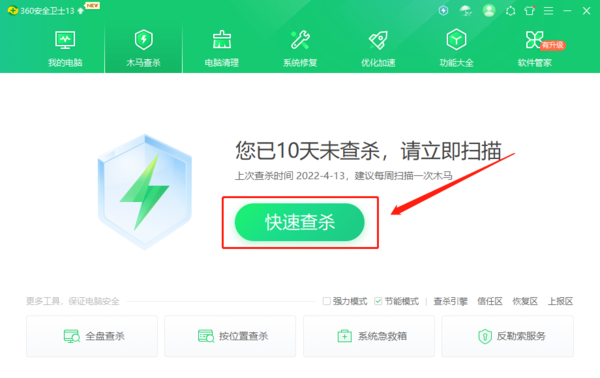
360 ブラウザのコード文字化け問題の解決方法
360 ブラウザで Web ページを開いたところ、すべて文字化けしていた場合, それがコンピュータであるかどうかを検討できます。汚染のため、360 Security Guard を使用するエディタのように、コンピュータでウイルス対策ソフトウェアを開く必要があります。それを開いた後、「Trojan Killing」モジュールに入り、クリックします「クイック スキャン」では、まずコンピューター上のウイルスをスキャンして駆除します。
次に、コンピュータを再起動することを選択できます。再起動が完了したら、360 ブラウザを再度開き、ページを右クリックして、[エンコーディング]、[Unicode (UTF-8)] の順に選択します。表示されるメニューリストの上部にある「)」を選択すると文字化けの問題が解決します。
360 ブラウザのミニマリスト モードをオンにする方法
コンピュータ バージョンの 360 ブラウザのミニマリスト モードとモバイル ブラウザのミニマリスト モードにはいくつかの違いがあるため、必要に応じてコンピューターで使用するには、ミニマリスト モードもオンにします。ミニマリスト モードのスキンを変更するだけで済みます。
右上隅の「スキン センター」をクリックし、スキン センター インターフェイスに入り、スキン リストで「最小モード」という文字を含むスキンを見つけ、スキン スタイルのサムネイルをクリックしてブラウザを変更します。スキン変更後の現在の状態はミニマリストモードです。
以上が360ブラウザの文字化け問題の解決方法の詳細内容です。詳細については、PHP 中国語 Web サイトの他の関連記事を参照してください。